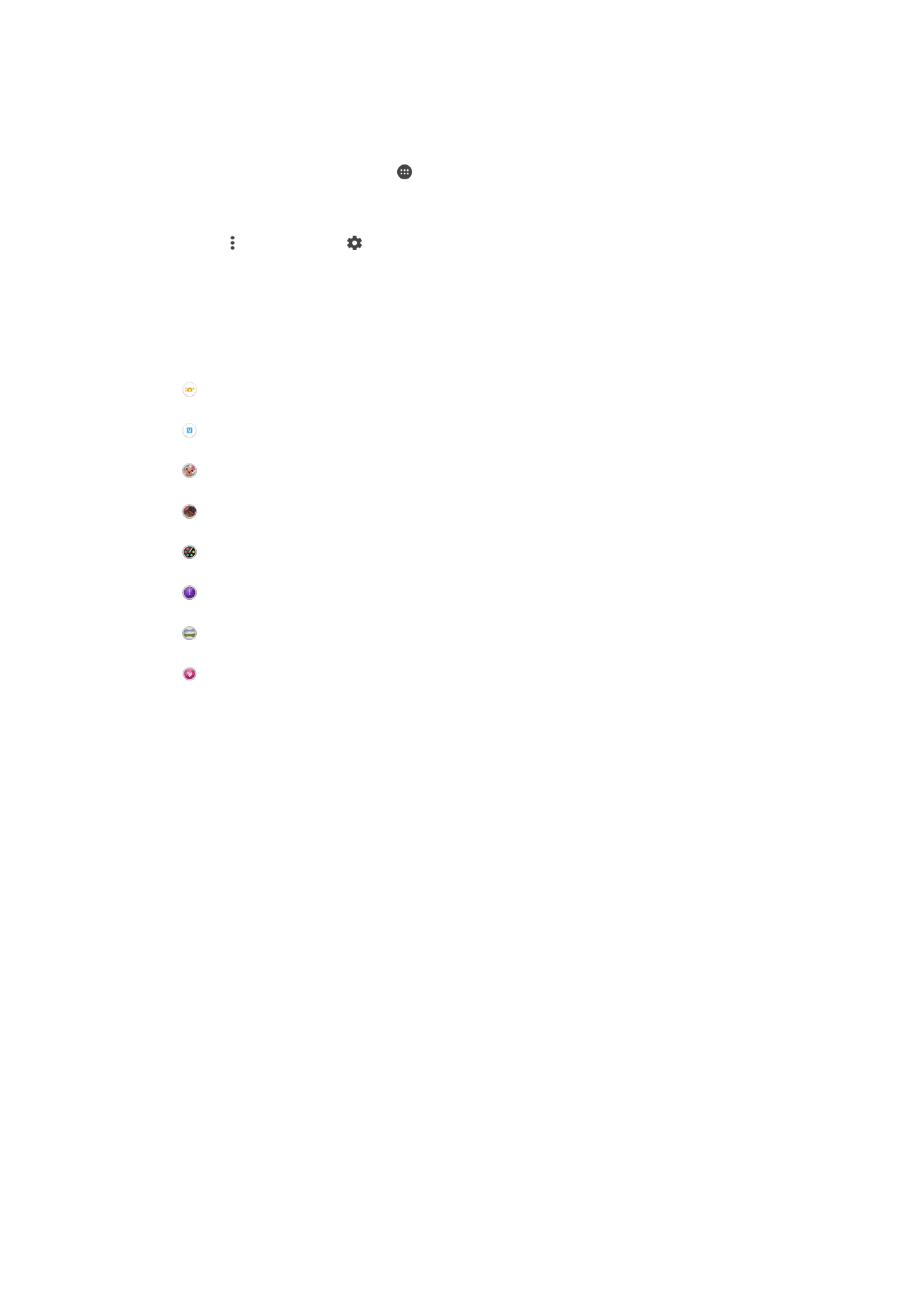
Opće postavke kamere
Pregled postavki za način snimanja
Potpuno automatski
Optimizirajte postavke kako bi odgovarale bilo kojoj sceni.
Ručno
Ručno prilagodite postavke kamere.
Zamagljivanje pozadine
Zamutite pozadinu fotografija kako bi subjekt kojeg snimate izgledao oštrije u poređenju s njom.
AR efekti
Snimajte fotografije ili video zapise s virtuelnim scenama i likovima.
Efekt slike
Primjenjujte efekte na fotografije ili video snimke.
Timeshift burst
Pronađite najbolju fotografiju u brzom nizu slika.
Sweep panorama
Snimite širokougaone i panoramske fotografije.
Retuširanje portreta
Snimajte fotografije pomoću stilova portreta u realnom vremenu.
Potpuno automatski
Potpuno automatski način rada otkriva uvjete u kojima snimate i automatski podešava
postavke kako bi se osiguralo da snimite najbolju moguću sliku.
Ručni način rada
Koristite Ručni način rada kada želite ručno podesiti postavke kamere za snimanje
fotografija i video zapisa.
Način rada za uklanjanje pozadine iz fokusa
Koristite efekat zamućene pozadine na fokusu kako bi subjekti koje snimate izgledali
oštrije i živopisnije u poređenju s pozadinom. U načinu rada za uklanjanje pozadine iz
fokusa kamera pravi dva snimka, prepoznaje pozadinu i zatim je zamućuje uz
zadržavanje oštrine subjekta koji ostaje u fokusu. Taj način rada je sličan snimanju
digitalnom SLR kamerom. Možete birati među tri različite varijacije zamućivanja te
podesiti nivo zamućivanja na ekranu za pregled.
AR efekt
Na svojim fotografijama možete primijeniti AR efekte (proširena realnost) i učiniti ih
zabavnijim. Tokom korištenja kamere, ta postavka vam omogućava da integrirate 3D
scene u vaše fotografije ili video zapise. Samo odaberite željenu scenu i prilagodite njen
položaj u tražilu.
85
Ovo je Internet izdanje ove publikacije. © Štampanje dopušteno samo za privatnu upotrebu.
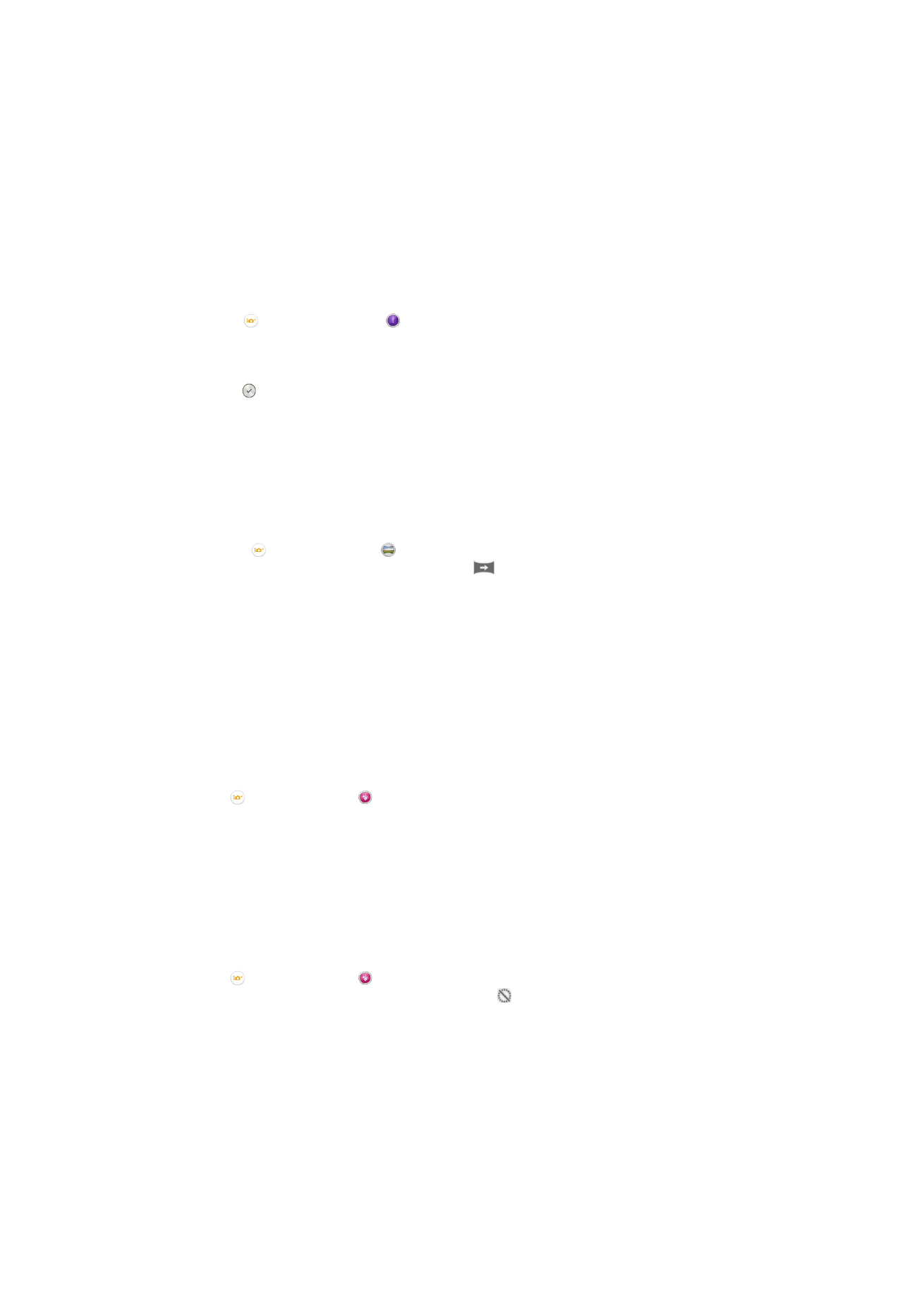
Efekat slike
Možete primjenjivati različite efekte na fotografije. Na primjer, možete dodati efekt
Nostalgično kako biste učinili da fotografije izgledaju starije ili efekt Skica kako biste sliku
učinili zabavnijom.
Opcija Timeshift burst (snimanje fotografija u brzom nizu)
Kamera u nizu snima 61 fotografiju u prozoru za dvije sekunde – sekundu prije i nakon
pritiska na tipku kamere. To vam omogućuje vraćanje i pronalazak savršene slike.
Korištenje opcije Timeshift burst (snimanje fotografija u brzom nizu)
1
Aktivirajte kameru.
2
Dotaknite , a zatim odaberite .
3
Za snimanje fotografija, tipku kamere potpuno pritisnite prema dolje i zatim je
otpustite. Fotografija će se pojaviti u prikazu sličice.
4
Pomičite se kroz sličice i odaberite fotografiju koju želite sačuvati, a zatim
dotaknite .
Sweep Panorama
Jednostavnim pokretom pritiska i prevlačenja možete snimiti fotografije širokog ugla i
panoramske fotografije iz horizontalnog i vertikalnog smjera.
Za snimanje panoramske fotografije
1
Aktivirajte kameru.
2
Kucnite na , zatim odaberite .
3
Da biste odabrali smjer snimanja, kucnite na
.
4
Pritisnite tipku kamere i polako i mirno premjestite kameru u smjeru kretanja
prikazanom na ekranu.
Retuširanje portreta
Funkciju Retuširanje portreta možete koristiti da biste primijenili efekte retuširanja na
fotografije portreta prilikom snimanja kako biste postigli najbolje rezultate. Također
možete koristiti postavku
Magična zraka kako biste posvijetlili i ugladili kožu osobe koju
snimate uz dodavanje uzorka reflektiranja za oči.
Korištenje funkcije Retuširanje portreta
1
Aktivirajte kameru.
2
Kucnite , a zatim kucnite .
3
Da biste prikazali birač stilova, prevucite prstom prema gore na ekranu, a zatim
odaberite stil portreta za fotografije.
4
Da biste sakrili birač stilova, kucnite ekran ili prevucite prstom prema dolje.
5
Da biste prikazali birač okvira, prevucite prstom ulijevo, a zatim odaberite ukrasni
okvir.
6
Da biste sakrili birač okvira, kucnite ekran kamere ili prevucite prstom udesno.
Korištenje funkcije Magične zrake
1
Aktivirajte kameru.
2
Kucnite , a zatim kucnite .
3
Da biste koristili funkciju Magične zrake, kucnite , a zatim povucite udesno klizač
pored stavke
Magična zraka.
4
Da biste primijenili efekt reflektora u oku, odaberite prilagođeni uzorak.
Preuzimanje aplikacija kamere
Iz Google Play™ ili iz drugih izvora možete preuzeti besplatne aplikacije kamere ili one
koje se plaćaju. Prije nego što počnete preuzimanje, provjerite da li imate aktivnu
internetsku vezu, po mogućnosti preko Wi-Fi® veze kako bi se ograničili troškovi za
promet podataka.
86
Ovo je Internet izdanje ove publikacije. © Štampanje dopušteno samo za privatnu upotrebu.
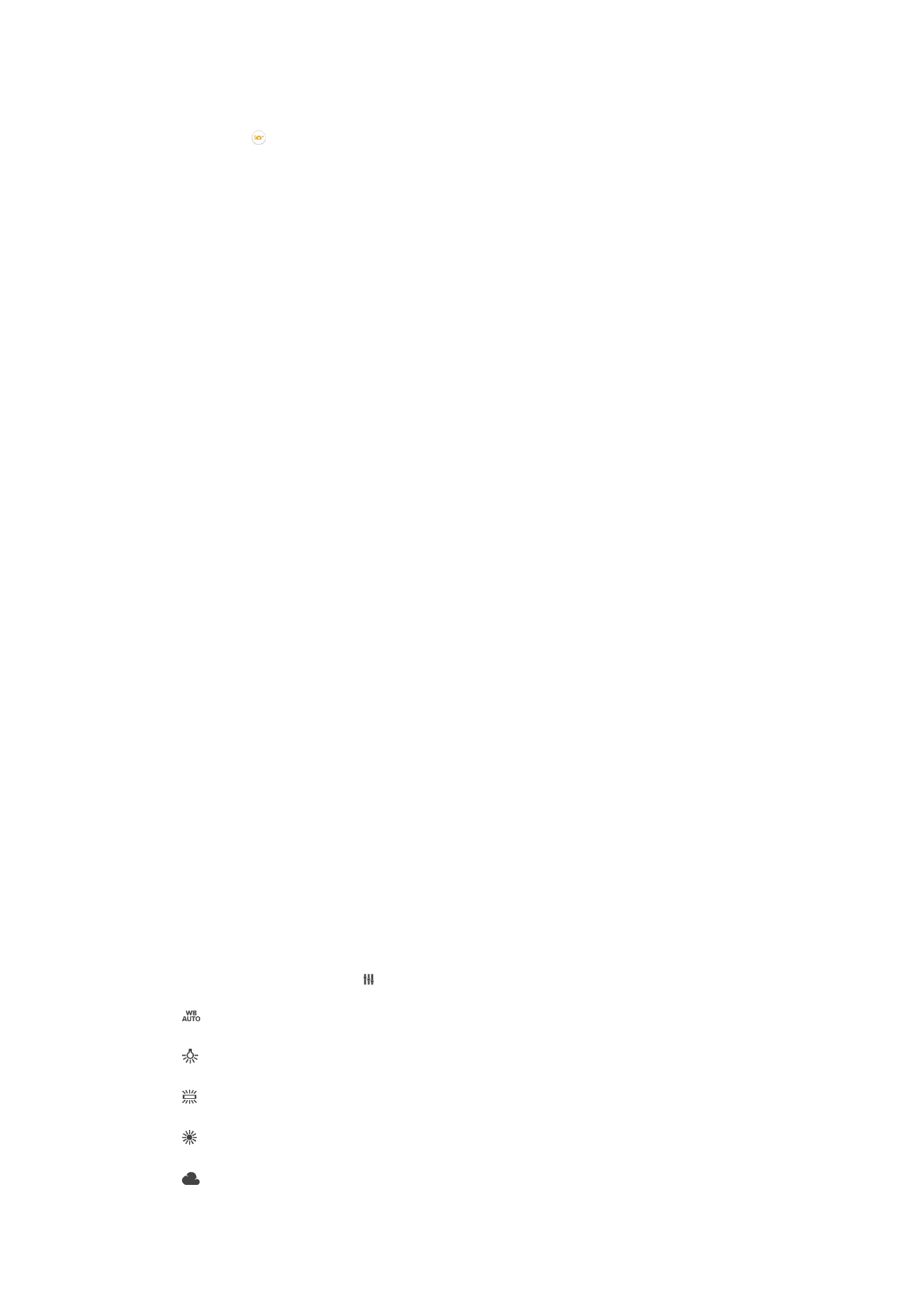
Za preuzimanje aplikacija kamere
1
Otvorite aplikaciju kamera.
2
Kucnite na , a zatim kucnite na
MOGU SE PREUZETI.
3
Odaberite aplikaciju koju želite preuzeti, a zatim slijedite upute kako biste dovršili
instaliranje.
Brzo pokretanje
Koristite postavke Brzog pokretanja za pokretanje kamere kada je ekran zaključan.
Samo pokreni
Kada je postavka aktivirana, možete pokrenuti kameru kada je ekran zaključan pritiskanjem i držanjem tipke
kamere.
Pokreni i snimi
Kada je postavka aktivirana, možete pokrenuti kameru i automatski snimiti fotografiju kada je ekran zaključan
pritiskanjem i držanjem tipke kamere.
Pokreni i snimi video
Kada je postavka aktivirana, možete pokrenuti kameru i početi snimati video zapis kada je ekran zaključan
pritiskanjem i držanjem tipke kamere.
Isključeno
Geografsko označavanje
Označite fotografije detaljima mjesta na kojem ste ih snimili.
Snimanje dodirom
Identificirajte područje fokusa, a zatim prstom dodirnite ekran kamere. Fotografija se
snima odmah nakon što pustite prst.
Zvuk
Izaberite da uključite ili isključite zvuk okidača.
Pohrana podataka
Možete izabrati da svoje podatke sačuvate na uklonjivu SD karticu ili u internu pohranu
svog uređaja.
Interna pohrana
Fotografije ili video zapisi su sačuvani u memoriji uređaja.
SD kartica
Fotografije ili video zapisi su sačuvani na SD kartici.
Balans bijelog
Ta postavka, koja je dostupna samo u načinu snimanja
Ručno podešava balans boje u
skladu s uvjetima osvjetljenja. Ona vam također omogućava da ručno podesite
ekspoziciju u opsegu -2.0 EV do +2.0 EV. Na primjer, možete povećati osvjetljenje slike i
smanjiti ukupnu ekspoziciju kucanjem komandi plus ili minus kada je prikazana ikona za
postavljanje balansa bijelog .
Automatski
Automatski prilagodite balans boje uvjetima osvjetljenja.
Svjetlo sa žarnom niti
Prilagođava balans boje za uvjete toplog osvjetljenja, kao što je osvjetljenje ispod sijalica.
Fluorescentno
Prilagodite balans boje za fluorescentno osvjetljenje.
Dnevno svjetlo
Prilagodite balans boje za sunčane vanjske uvjete.
Oblačno
87
Ovo je Internet izdanje ove publikacije. © Štampanje dopušteno samo za privatnu upotrebu.
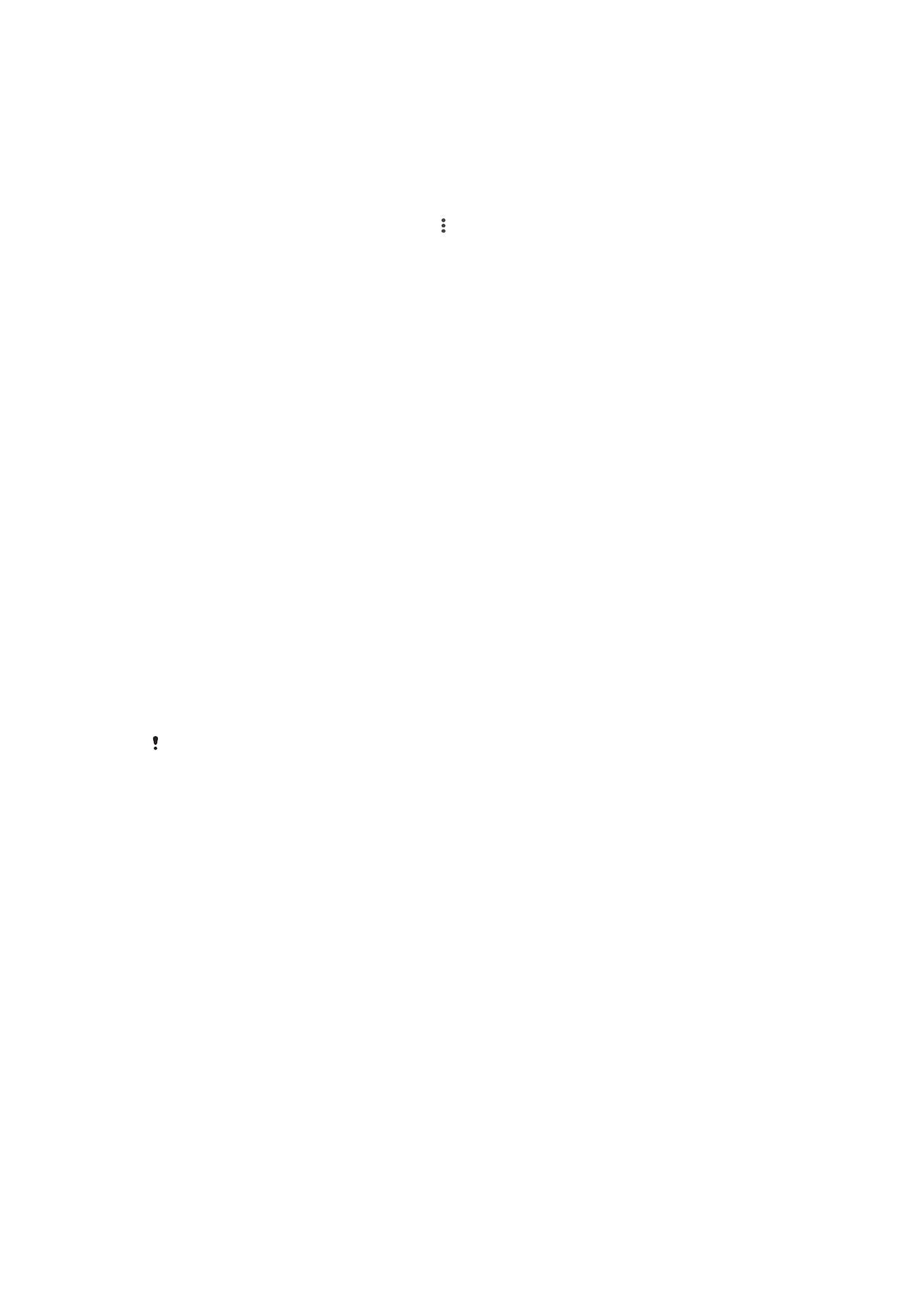
Prilagodite balans boje za oblačno nebo.